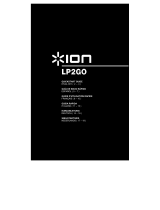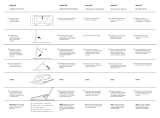23
Funktionen
1. Plattenteller – Hier platzieren Sie Ihre
Schallplatte.
2. 45 RPM-Adapterhalterung – Sichert den
mitgelieferten 45 RPM-Adapter. Wenn Sie
den Adapter nicht verwenden, legen Sie ihn
bitte in diese Haltevorrichtung.
3. Tonarm – Der fixe Tonarm kann mit der
Hand oder durch Drücken des
entsprechenden Hebels angehoben und
abgesenkt werden.
4. Arm-Clip – Dieser speziell entworfene Arm-
Clip sichert den Tonarm, wenn er nicht
verwendet wird. Der Arm-Clip wurde so
entwickelt, dass er in der oberen Position
bleibt, wenn er entsperrt ist.
5. Hebel – Hebt und senkt den Tonarm.
6. 33 / 45 / 78 RPM-Schalter – Regelt die
Geschwindigkeit (RPM) des Plattentellers.
Hinweis: Für die Wiedergabe von 78 RPM Schallplatten
verwenden Sie idealerweise eine 78 RPM-Nadel (separat
erhältlich). Verwenden Sie für 78 RPM Schallplatten
ausschließlich 78 RPM-Nadeln. Kaufen Sie eine iCT06rs
78 Nadel auf ionaudio.com/ict06rs.
7. Autostop-Schalter – Dieser Schalter schaltet Autostop an
oder aus. Wenn Autostop eingeschaltet ist, wird der
Plattenteller zu rotieren beginnen, sobald der Tonarm über
die Schallplatte gelegt wird und stoppen, wenn die Platte
das Ende erreicht hat. (Wenn Autostop ausgeschaltet ist,
wird sich der Plattenteller immer und unabhängig von der
Position des Tonarms drehen.)
Hinweis: Wenn der Vinyl-Schallplatte stoppt, bevor sie
das Ende der Musik erreicht, schalten Sie Autostop in die
Position für diesen bestimmten Datensatz. Dieser ist in der
Regel für 45 RPM Records empfohlen.
8. Lautstärkeregler / Ein-/Aus-Schalter – Um Vinyl Motion
einzuschalten, drehen Sie diesen Regler im Uhrzeigersinn
bis er einrastet. Ist das Gerät eingeschaltet, können Sie
diesen Knopf verwenden, um die Lautstärke der internen
Lautsprecher und Kopfhörer einzustellen. Um Vinyl Motion
abzuschalten, drehen Sie diesen Regler gegen den
Uhrzeigersinn bis er einrastet.
9. Kopfhörerbuchse – Schließen Sie Kopfhörer an (separat
erhältlich), um Ihre Schallplatten anzuhören.
10. Akkuladeanzeige – Die LED leuchtet, wenn der Akku
aufgeladen wird. Die LED erlischt, sobald der Akku vollständig geladen ist.
11. Netzanzeige – Diese LED leuchtet, wenn das Gerät eingeschaltet ist und erlischt, wenn der Akku leer ist.
12. Lautsprecher – Die Platte wird über diese eingebauten Lautsprecher zu hören sein.
13. Aux-Eingang – Schließen Sie einen CD-Player, digitalen Medien-Player oder eine andere Audioquelle an
diesen 1/8" AUX-Stereoeingang an.
14. Cinch-Ausgang* – Die Audiosignale von einer Vinyl-Schallplatte, die gerade abgespielt wird, wird an diesen
Line-Level-Koaxial-Ausgang gesendet. Dieser darf nicht mit Phono-Level-Geräten verbunden werden.
Hinweis: Wenn Ihr Schallplatte stoppt, bevor sie das Ende des Songs erreicht hat, bringen Sie Autostop für
diese spezielle Schallplatte in die Position AUS. Dies wird in der Regel auch für 45 RPM Schallplatten
empfohlen.
15. USB-Anschluss – Schließen Sie Ihren Plattenspieler mit dem mitgelieferten USB-Kabel an Ihren Computer an.
Die USB-Verbindung sendet das Audiosignal vom Plattenspieler an Ihren Computer. Bitte beachten Sie den
Abschnitt So verwenden Sie Vinyl Motion mit Ihrem Computer in diesem Handbuch für weitere
Informationen. Verwenden Sie das mitgelieferte USB-Kabel, um den Vinyl Motion mit einem USB-Netzteil, das
in einer Steckdose eingesteckt ist oder mit Ihrem Computer.
WICHTIG: Entfernen Sie die
Kunststoffabdeckung des Tonabnehmers
(Nadelabdeckung) bevor Sie den
Plattenspieler verwenden.
*WARNUNG: Die Cinch-Ausgänge sind
line-pegel. Bitte nur verbinden um line-
pegel Eingängen. Sie könnten
beschädigen Ihre Empfänger wenn Sie
Verbindung Die Cinch-Ausgänge des
Vinyl Motion sind zu einem Phono-
Eingängen.
ON
OFF
78
45
33
STOP
AUTO
1
2
3
4
5
7
6
8
9
10
12
11
12
13
WICHTIG: Legen Sie die mitgelieferte Filz-
Slipmat auf den Plattenteller.
Anschließend legen Sie Ihre Platte auf die
Filz-Slipmat, um einen sicheren Sitz zu
gewährleisten.